- Преподавателю
- Информатика
- Мәтіндік процессоры жайлы жалпы мағлұмат. Программа интерфейсі. Құжаттарды құру және сақтау
Мәтіндік процессоры жайлы жалпы мағлұмат. Программа интерфейсі. Құжаттарды құру және сақтау
| Раздел | Информатика |
| Класс | 6 класс |
| Тип | Конспекты |
| Автор | Байжанова У.Т. |
| Дата | 03.02.2016 |
| Формат | docx |
| Изображения | Есть |
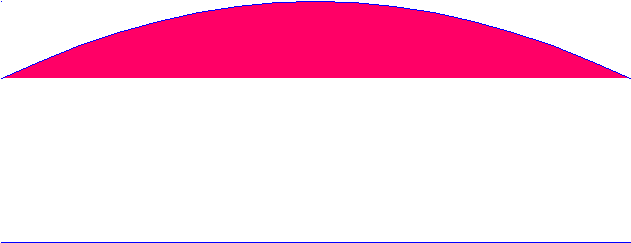 №11 орта мектеп
№11 орта мектеп
(ашық сабақ)
Өткізген: Байжанова У.Т.
2015-2016 оқу жылы
Күні: 23.12.2015
Сынып: 6 «Ә»
Пән: Информатика
Мұғалім: Байжанова У.Т.
Сабақтың тақырыбы: Мәтіндік процессоры жайлы жалпы мағлұмат. Программа интерфейсі. Құжаттарды құру және сақтау.
Сабақтың мақсаты: оқушыларға мәтіндік процессор жайлы түсінік бере отырып, алған білімдерін кеңейтіп, қажет кезінде пайдалана білуге үйрету, компьютерде емін - еркін мәтіндік процессорда құжаттарды құруға, сақтауға үйрету.
Білімділік: Оқушыларға мәтіндік процессор жайлы жайлы ақпарат беру.
Тәрбиелілік: Оқушыларды нақты шешім қабылдай білуге, топпен жұмыс жасауға, өз ойын еркін жеткізе білуге тәрбиелеу.
Дамытушылық: Оқушыларды білімділікке, салауаттылыққа, ойлау ұшқырлығын дамыту, пәнге қызығушылығын арттыру.
Көрнекілігі: Интерактивті тақта, компьютерлер, компьютер (MS Word программасы), тапсырма жазылған бетшелер, оқулық, слайд - шоу.
Пән аралық байланыс: геометрия, қазақ тілі
Сабақтың түрі: аралас сабақ
Сабақ барысы:
1.Ұйымдастыру кезеңі
2.Үй тапсырмасын тексеру.
3. Жаңа тақырыпты түсіндіру
4. Сабақты бекіту
-
Сабақты қорытындылау
-
Бағалау
-
Үй тапсырмасы
I. Ұйымдастыру кезеңі:
-оқушылармен сәлемдесу
-оқушыларды түгелдеу
-сабаққа дайындықтарын тексеру
-зейіндерін сабаққа аударып, сабаққа мұқият қатысуын бақылау.
II. Үй тапсырмасын тексеру:
1. Модель дегеніміз не?
2. Статистикалық модель
3. Модельді қандай топтарға жіктеуге болады?
4. Модельдеудің неше кезеңі бар?
III. Жаңа сабақ:
MS Word - бұл құжаттарды құру, қарап шығу, өзгерту және басып шығару үшін арналған Microsoft Office жүйесінің құрамына кіретін программа.
MS Word іс жүзінде қазіргі мәтіндік процессорлардың барлық қажетті сапаларына ие:
-
құжаттарды құру және теру;
-
қаріптер жиынын пайдалану арқылы оларды форматтау;
-
кестелер, графиктер, математикалық формулаларды пайдалану;
-
емле ережесін тексеру және сөздерді автоматты тасымалдау;
-
іскер хаттарды, келісім-шарттарды, есеп беру формаларын және т.б дайындауға
Шеберді (Мастер) және Шаблонды пайдалану
Сонымен қатар мәтіндік процессордың кемшіліктері де бар:
-
математикалық формулаларды енгізу күрделі;
-
растрлық графикаларға арналмаған.
Мәтіндік процессорларды бірнеше әдіспен іске қосуға болады:
1. Негізгі менюден Жіберу → Бағдарламалар→ Microsoft Office → MS Word командаларын орындау арқылы;
2. Жұмыс үстеліндегі таңбашасынан;
3. Microsoft Office тақтасындағы батырмалармен.
Мәтіндік процессордан шығу жолдары мынадай:
1. Файл → Шығу командаларын таңдау арқылы;
2. Alt + F4 батырмаларын қатар басу арқылы;
3. Word программасының атаулар жолының оң жақтағы жоғарғы жабу батырмасын басу арқылы.
Word терезесін жабу кезінде құжатқа енгізілген өзгерістер сақталмаса, экранға диалогтық терезе шығады. Осы диалогтық терезе арқылы біз файлдағы өзгерістерді сақтай аламыз.
Word терезесінің негізгі элементтері Office қосымшалары үшін ортақ болып табылады. Мұның жоғарғы бөлігінде негізгі меню орналасқан. Онда: Файл, Түзету, Түр, Қою, Формат, Сервис, Кесте, Терезе, Анықтама орналасқан.
Жалпы терезе мынадай бөліктерден тұрады: тақырып жолы, меню жолы, «Стандартты» құрал-саймандар тақтасы, «Форматтау» құрал-саймандар тақтасы, сызғыш, жұмыс алаңы, бейнелеу режимін таңдау батырмаларынан, қалып-күй жолынан.
Жаңа құжатты құру.
Жаңа құжатты құру үшін Файл менюінен Құру (Создать) командасын таңдаймыз немесе «Стандартты» құрал-саймандар тақтасындағы белгісін басу арқылы ашамыз. MS Word құжаттары шаблондарының кеңейтілуі doc және таңбасымен белгіленеді.
Құжатты ашу.
Бар құжатты ашу үшін Файл менюінде Ашу командасын таңдау немесе «Стандартты» құрал-саймандар тақтасындағы батырмасын шертуміз қажет, сонан кейін Құжатты ашу диалогтік терезесі ашылады. Бума өрісінен қажетті құжаты бар диск таңдалады.
Құжатты сақтау.
Құжатты сақтау үшін Файл менюінен Сақтау командасын таңдаймыз немесе «Стандартты» құрал-саймандар тақтасындағы батырмасын шертеміз.
Құжатты бірінші рет сақтағанда Файл менюінен Қалай сақтау... командасын таңдаймыз, сонда мынадай Құжатты сақтау диалогтық терезесі пайда болады.
Мұндағы Бума өрісінде дискіні, ал төмен орналасқан өрістен құжат сақталатын буманы, ал Файл типі (Тип файла) өрісінде құжат сақталатын форматты таңдаумызға болады. Ал Файл аты өрісінде файлдың атын жазамыз содан кейін барып қана Сақтау батырмасын басамыз.
Қайталап сақтау кезінде Құжатты сақтау диалогтік терезесі шықпайды. Құжат автоматты түрде сол файлда қайта сақталады.
Пішімдеу деп мәтіндік құжаттарды рәсімдеу бойынша жүргізілетін әр түрлі әрекеттерді айтады. Мәтінді енгізу кезінде символдарды пішімдеу режимдерін бірден беруге болады немесе бұл режимдерді бүкіл құжаттың мәтіні теріліп болғаннан кейін қолдануға болады. Пішімдеудің негізгі режимдеріне тоқталайық:
1. Символдарды пішімдеу. Символдарды пішімдеудің ең жылдам тәсілі пішімдеу панелінің батырмаларын пайдалану болып табылады.
- "жартылай қарайтылған" (белгіленген мәтін жартылай қарайтылған символдармен рәсімделеді).
- "курсив" (белгіленгенді курсивпен безендіреді).
- "асты сызылған" (белгіленгеннің астын тұтас сызықпен сызады).
Пішімдеудің бірнеше баптауын бірден өзгерту үшін Формат - Шрифт командасын орындау керек. Экранда одан қажетті праметрлерді таңдауға болатын Шрифт диалогтік терезесі пайда болады:
2. Абзацтық шегіністер. Әрбір абзац қызыл жолдан басталатын болады. Ол үшін Формат - Абзац командасын орындау керек. Сонда Отступы и интервалы активтендірілген қосымшасы бар Абзац диалогтік терезесі пайда болады. Сол терезедегі Первая строка жақтауын шерткенде нет, отступ, выступ деген тізім ашылады. Отступ тізімін шертіңдер де, на жақтауында арақашықтықты көрсетіп, ОК батырмасын шерту керек.
3. Туралау. Мәтінді оң жақ және сол жақ шекарасы бойынша, ортасы және беттің ені бойынша туралау үшін Аспаптар панеліндегі келесі батырмаларды қолданамыз:
- "по левому краю" (абзацты сол жақ шеті бойынша туралайды);
- "по центру" (абзацты бет шеттерінің ортасы бойынша туралайды);
- "по правому краю" (абзацты оң жақ шеті бойынша туралайды);
- "выравнять по ширине" (абзацты беттің оң және сол жақ шеті бойынша туралайды);
Немесе Формат - Абзац командасын орындау керек, Сонда Отступы и интервалы активтендірілген қосымшасы бар Абзац диалогтік терезесі пайда болады. Сол терезедегі выравнивание жақтауын шерткенде по левому краю, по центру, по правому краю, по ширине тізімі ашылады. Пішімдеудің қажетті түрін таңдап, ОК батырмасын шерту керек.
4. Жоларалық интервал - абзацтағы жолдардың арақашықтығы. Жолдардың арақашықтығын өзгерту үшін Формат - Абзац командасын орындау керек, Сонда Отступы и интервалы активтендірілген қосымшасы бар Абзац диалогтік терезесі пайда болады. Сол терезедегі межстрочный жақтауын шерткенде ординарный, двойной, полутарный, точно, множитель тізімі ашылады. Жодардың арақашықтығын өзгертуге қажетті түрін таңдап, ОК батырмасын шерту керек
IV. Жаңа сабақты бекіту
Тапсырмалар:
Жасыл карточка - ауызша
Қызыл карточка - жазбаша
Көк карточка - компьютермен жұмыс
Жасыл карточка сұрақтары:
1. ЭЕМ - мен жұмыс жасау кезінде қандай қашықтықта отыру керек.
2. Microsoft Word программасының атқаратын қызметі қандай?
3. Компьютердің негізгі бөліктеріне нелер жатады?
4. Word Pad программасының құрал - саймандар тақтасындағы командаларын сипатта.
5. Пернетақта қандай құрылғы?
6. Word Pad программасының меню қатарындағы командаларын сипатта.
7. Ақпараттың ең кіші бірлігі.
8. Microsoft Word мәтіндік редакторы терезесінің элементтерін ата.
Қызыл карточка сұрақтары:
Техникалық диктант
....... кез келген басып шығарылатын..... ты жасап шығаруға арналған.... компьютерлік программаның түрі.
Жолақтың алдында.... батырмасы орналасқан.
.... мәзірде бірнеше бұйрық орналасқан.
Экрандағы төменгі жол қалып - күй жолы немесе.... деп аталады.
1. ақпарат
2. ақпараттық жол
3. программа
4. Мәтіндік процессор
5. қолданбалы
6. Тақырып
6. Жанама
7. Оffice
Сергіту сәті.
Көк карточка сұрақтары:
№1
1. Жаңа құжат құрыңыз. Вставка - Клип - өзіңе ұнаған суретке қысқаша сипаттама бер
2. 3 жол 2 бағаннан тұратын кесте құрып, оның үстіне екі рет шертіп, түрлі стилге келтір.
№2
1. Жаңа құжат ашыңыз, WordArt жиынтығынан біреуін таңдап, «Информатика» сөзін жазып шығыңыз.
2. "Информатика" сөзін әр түрлі бағытта бұрып отырып, өзіңізге ұнаған күйде қалдырыңыз.
3. Абак Ежелгі Римде пайда болды. Ол calculi деп аталды. Оны тастардан, қоладан, түрлі түсті әйнектерден және пілдің сүйектерінен жасады. Кейінірек ол сөзден calculatore - есептеу деген сөз шықты. Одан бізге таныс калькулятор сөзі пайда болды.
- Мәтінді көрсетілгендей етіп тер.
- Мәтін әрпінің өлшемі - 14.
V.Сабақты қорытындылау:
Оқулықтағы бақылау сұрақтарына жауап беру.
VІ. Бағалау
VІI. Үй тапсырмасы
«Артық сөзді тап» Мәтіндік редакторға байланысты емес сөзді табу керек
Сөздер: операциялық жүйе, мәтіндік процессор, абзац, пішімдеу, қиып алу, графикалық редактор
«Мәтіндік процессоры жайлы жалпы мағлұмат. Программа интерфейсі. Құжаттарды құру және сақтау»


